在日常办公或学习中,我们有时需要为汉字添加拼音,例如制作儿童读物、语文课件或语言学习资料。WPS Office作为一款功能强大的办公软件,提供了便捷的工具来实现这一需求。下面将详细介绍如何使用WPS为文字添加拼音字体样式。
首先打开WPS文档,输入或粘贴需要添加拼音的内容。然后使用鼠标拖动选中要标注拼音的汉字部分。确保只选中需要拼音的文字,避免误选其他内容。
在WPS的顶部菜单栏中,找到“开始”选项卡,在“字体”区域右侧有一个小图标(通常显示为“Aa”),点击该图标会弹出“字体”设置窗口。或者,可以在“开始”菜单中直接寻找“拼音指南”按钮(可能位于“中文版式”下拉菜单中)。
点击“拼音指南”后,会弹出一个对话框。在这个窗口中,系统会自动识别并填写所选汉字的拼音。用户可以手动修改拼音内容,调整拼音的字体、字号以及显示位置(如上方、下方或旁边)。还可以选择是否显示声调或隐藏拼音。
在设置好拼音样式后,点击“预览”按钮可以查看效果。如果满意,点击“确定”即可完成添加。如果不合适,可以重新调整拼音字体或位置,直到达到理想状态。
需要注意的是,拼音功能主要适用于简体中文环境,对于生僻字或繁体字可能无法自动识别。拼音标注后的排版可能会影响段落格式,建议在完成拼音添加后再进行整体排版调整。
通过以上几个简单的步骤,就可以在WPS中轻松为文字添加拼音字体样式。这一功能不仅提升了文档的专业性,也极大地便利了教学和学习材料的制作。熟练掌握后,你可以更加高效地处理带有拼音需求的文档。
本文是由懂得生活网(dongdeshenghuo.com)为大家创作
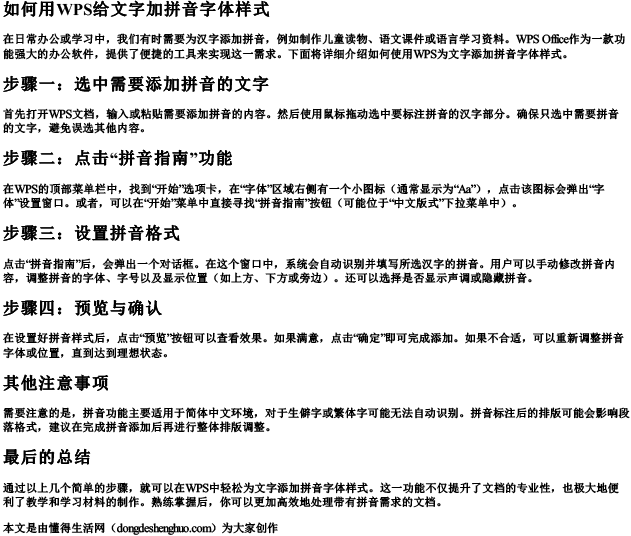
懂得生活网为大家提供:生活,学习,工作,技巧,常识等内容。
